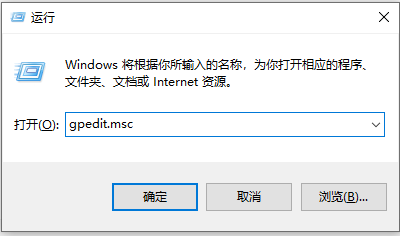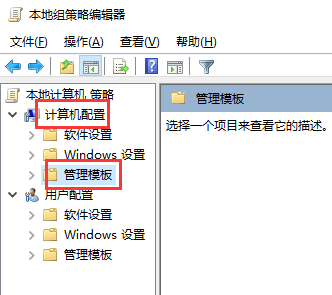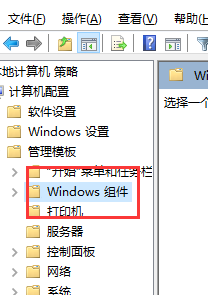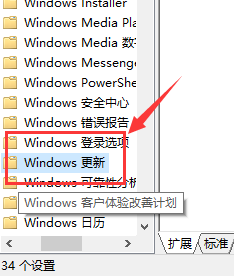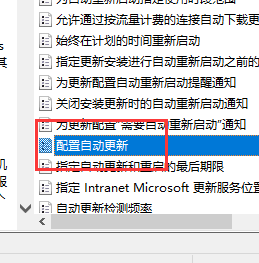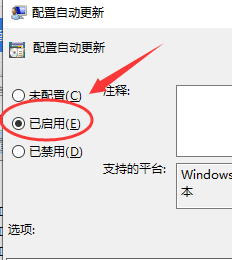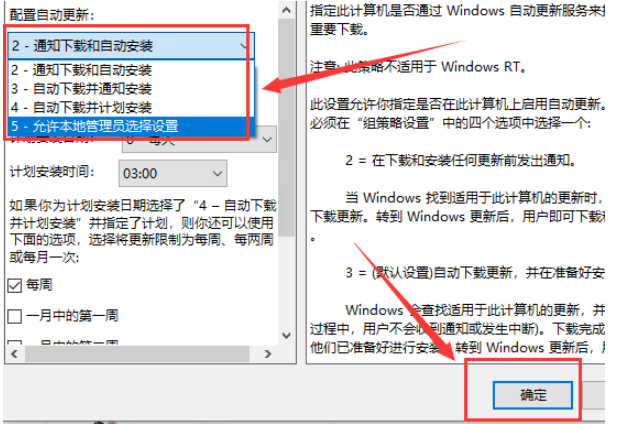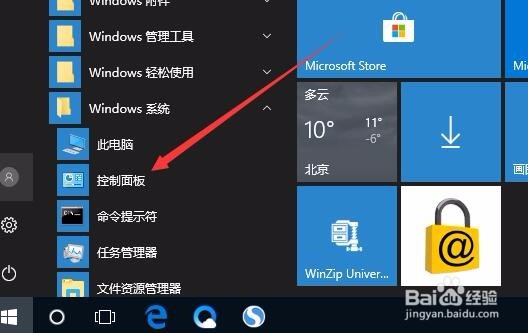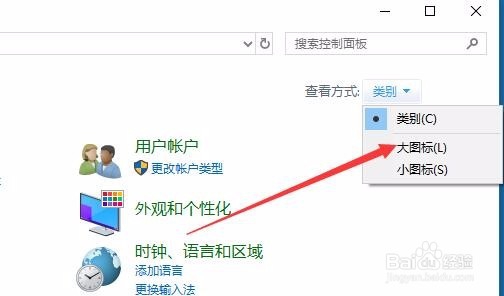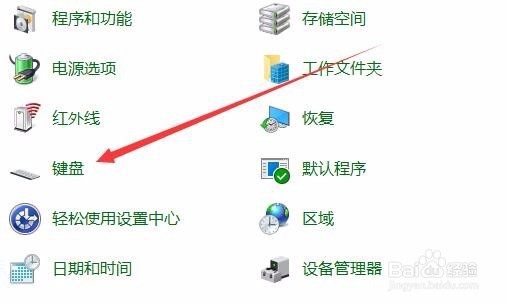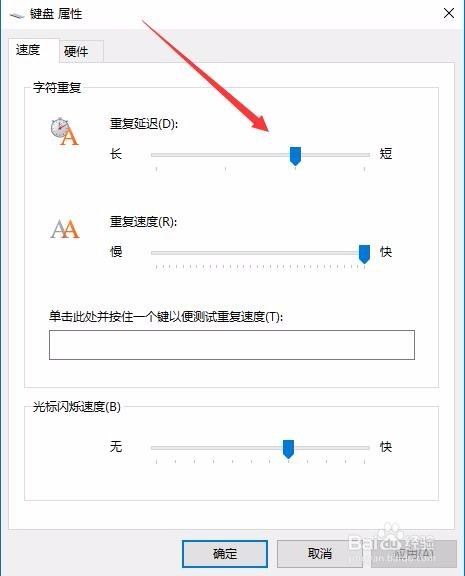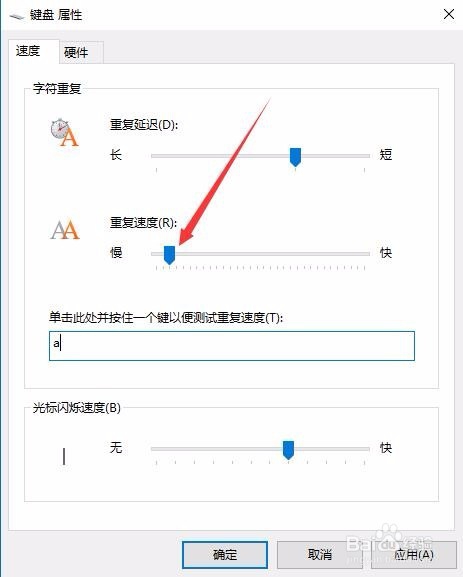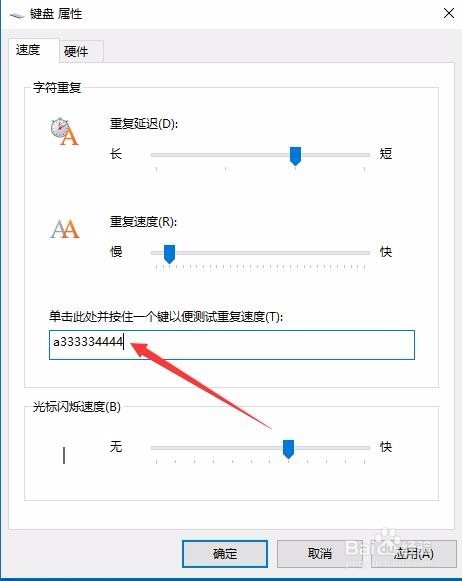计算机打字无限长页面,Win10电脑键盘自动无限输入怎么办 |
您所在的位置:网站首页 › w10数字键盘总是自动关闭怎么办 › 计算机打字无限长页面,Win10电脑键盘自动无限输入怎么办 |
计算机打字无限长页面,Win10电脑键盘自动无限输入怎么办
|
最近有小伙伴遇见Win10突然可输入的地方全会无限自动输入*******,而且鼠标右击后再左击会出现“蹬”的提示音,检查发现系统和驱动都没有问题,Win10电脑键盘自动无限输入怎么办呢?我们一起来看看Win10键盘自动无限输入的解决方法吧。 Win10键盘自动无限输入怎么办 1、在Win10系统中按Win+R组合键 然后在运行框中输入 “gpedit.msc”并回车。
2、打开策略组编辑器后,依次展开 【计算机配置】—【管理模板】—【Windows组件】—【Windows更新】。
3、在【Windows更新】右侧窗口中找到“配置自动更新”并双击打开。
4、然后将该策略配置为“启用”。
5、’这时下面的选项会呈可选状态,我们可以设置、通知下载并通知安装 、自动下载并通知安装 、自动下载并计划安装 、允许本地管理员选择设置,这里小编建议想关闭自动更新或想自己自由设置的朋友选择第5项 允许本地管理员选择设置,选项后点击应用保存退出。
6、这时我们再从控制面板进入到Windows updata更新里,就可以更改自动更新设置,或者关闭自动更新了。 Win10键盘打字重复输入怎么办 在Windows10系统桌面,依次点击桌面左下角的“开始/Windows系统/控制面板”菜单项。
在打开的控制面板窗口中,点击右上角的“查看方式”下拉菜单,在弹出菜单中选择“大图标”菜单项。
这时会打开Windows10系统的控制面板所有项窗口,点击并打开“键盘”图标。
这时就会打开键盘属性窗口,在这里拖动“重复延迟”设置项至更长的一端
另外接着设置重复的速度,这个要设置的“慢”一些,这样即使万一有重复了,也会输入的字符更少一些。
上面的两项设置完成后,可以在下面的文本框中进行输入测试,直到达到自己一个满意的效果,最后点击确定按钮。这样就可以解决了键盘输入时总是重复的问题。
以上内容就是关于Win10键盘自动无限输入的具体解决技巧,更多系统教程请继续关注Win10镜像之家。 |
【本文地址】
今日新闻 |
推荐新闻 |